宝塔控制面板block或者inode使用率100%满了怎么办?解决办法
磁盘占满分两种情况,然后分别执行下面两个命令,看看自己属于哪种情况
磁盘block占满,查看命令: df -vh

磁盘inode 占满,查看命令: df -ih

一、block占满处理办法
需要用到的命令如下:
ll 列出当前目录下的文件
df –vh 查看磁盘使用情况
cd 目录名 进入某个目录
du -sh * 统计当前目录内的文件大小
rm -rf 文件名|目录 删除某个文件或者目录(操作不可逆,删除前请确认文件是否无用)
ls | grep -Ev 'home'|xargs du -sh 统计除home目录外其它目录文件大小
1).通过df -vh 查看是哪个分区占满

2). cd 和du 命令查看是哪个目录最大
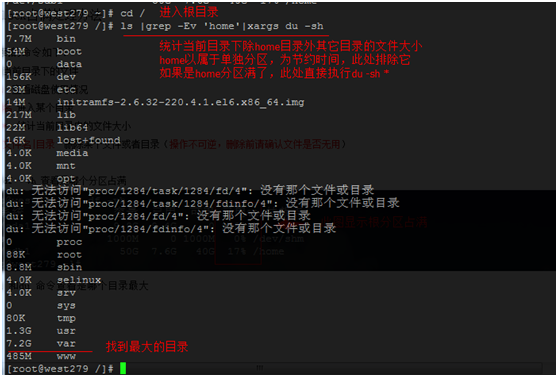
3).继续执行cd和du 命令找到最大的文件或者目录
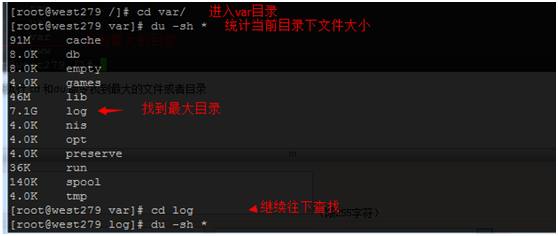
4).找到最大的文件,通过rm -rf 文件名 命令删除
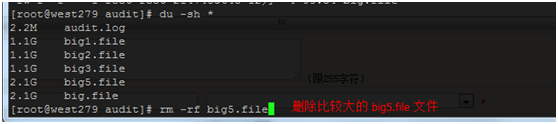
PS:删除操作前请确认文件是否无用,确认后再删除,如果文件都有用,请考虑升级磁盘大小,如果cd 命令报错请查看进入的是否是目录,通过 ll 命令查看,目录名为蓝色,文件名为白色,另外du 命令长时间没有反应,请 Ctrl + C 结束命令,执行 ll 命令,进入du 命令最后显示目录的下个目录,继续查找
二、inode 占满处理办法
需要用到的命令和脚本如下:
ll 列出当前目录下的文件
df –ih 查看磁盘Inode使用情况
cd 目录名 进入某个目录
du -ah * 统计当前目录内及子目录的文件大小
rm -rf 文件名|目录 删除某个文件或者目录(操作不可逆,删除前请确认文件是否无用)
ls |xargs rm -rf 删除当前目录下的全部文件
check_inode_counts.pl 脚本快速统计目录下每个目录占用Inode大小
find */ ! -type l | cut -d / -f 1 | uniq -c 统计当前目录下每个目录占用Inode大小(执行慢默认不使用此命令)
1).使用df -ih 查看是哪个分区占满

2)下载check_inode_counts.pl脚本执行,依次执行以下命令:
wget http://downinfo.myhostadmin.net/check_inode_counts.txt
mv check_inode_counts.txt check_inode_counts.pl
perl check_inode_counts.pl /
继续执行等于50000的目录,如果没有就是最大值目录占用高。 比如perl check_inode_counts.pl /统计到/home目录等于50000,继续执行perl check_inode_counts.pl /home,一层目录一层目录的执行找到最大占用,如图

3).继续查找,直到找到占用inode对应较大目录,注意一般都是多个目录。
执行ll命令后会出现很多类似的文件
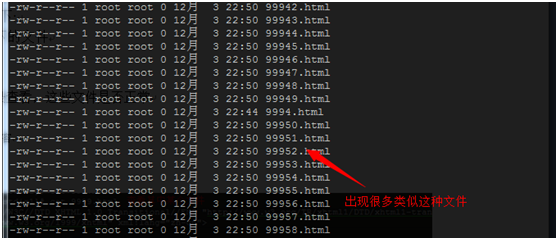
4).命令 cat 文件名 查看文件是否异常,异常则删除,不异常再继续查找
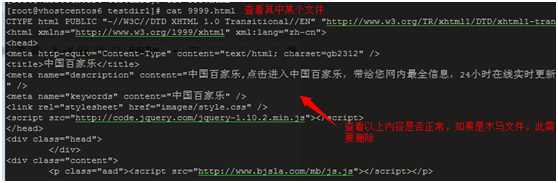
删除此目录下的全部异常文件

PS:如果当前目录下文件全部正常,请执行 cd ../ 返回上层目录,继续上述方法查找。删除操作前请确认文件是否无用,确认后再删除。如果文件都有用,请考虑升级磁盘大小,另外上面删除命令如果卡死可以使用 find . -name "*.html"|xargs -t -n5 rm -rf 命令,其中 "*.html" 是上面看见的异常文件后缀名
注意:删除文件前请确认文件是否无用,不确定的请咨询网站程序员,另以上方法只在找到问题并处理,您需要自行分析一下产生的原因,如果是备份或者日志占满,需要修改或关闭备份或者日志,如果是木马程序生成大量文件,除删除文件外还需要找到程序漏洞并修复!
